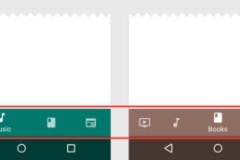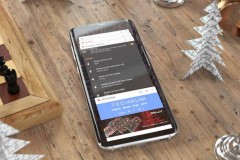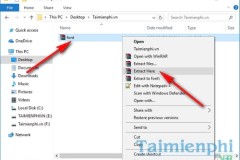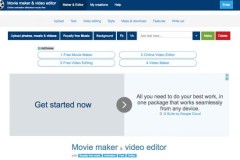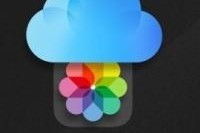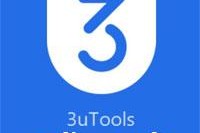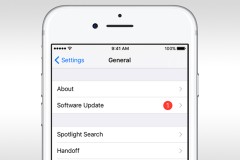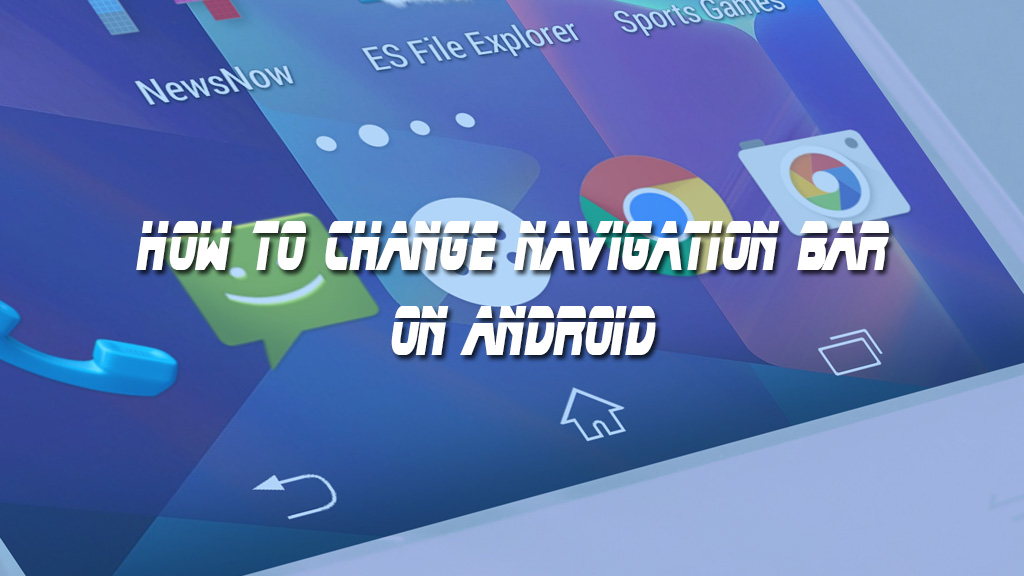
Hầu hết các smartphone Android hiện nay đều có 3 phím điều hướng cảm ứng đặt trong màn hình, tuy nhiên điều này có thể gây không ít phiên phúc trong quá trình trải nghiệm sản phẩm của người dùng. Ở bài viết này TECHRUM sẽ hướng dẫn các bạn một số cách đơn giản nhất để giải quyết vấn đề này, mời các bạn cùng tham khảo.
Thật tuyệt vời nếu các phím cảm ứng này có kích thước nhỏ và gọn hơn, đối với các thiết bị được hỗ trợ nâng cấp lên phiên bản Android Nougat mới, Google đang có kế hoạch cung cấp sẵn một chức năng cho phép người dùng tùy chỉnh hầu như tất cả mọi thứ về thanh điều hướng, bao gồm cả giao diện và chức năng. Tuy nhiên chức năng này vẫn đang ở dạng ẩn và chỉ dùng được trên Nexus 6P thông qua cách flash file ZIP, nên đối với các thiết bị khác việc tùy chỉnh thanh Navigation Bar bắt buộc phải sử dụng ứng dụng của bên thứ ba.
# Tùy chỉnh Navigation Bar với thiết bị chưa ROOT
Đối với các thiết bị đang còn nguyên bản, chưa can thiệp vào hệ thống, bạn có thể tải về và cài đặt ứng dụng 'Navbar Apps' để giải quyết vấn đề này. Hiện ứng dụng này đang được miễn phí trên của hàng CH Play của Google.
Tải về và cài đặt ứng dụng Navbar Apps > Sau khi bạn đã cài đặt thành công trên thiết bị Android của bạn, ứng dụng sẽ yêu cầu cấp quyền truy cập khi khởi động ứng dụng này.
Navbar Apps - Các ứng dụng dành cho Android trên Google Play
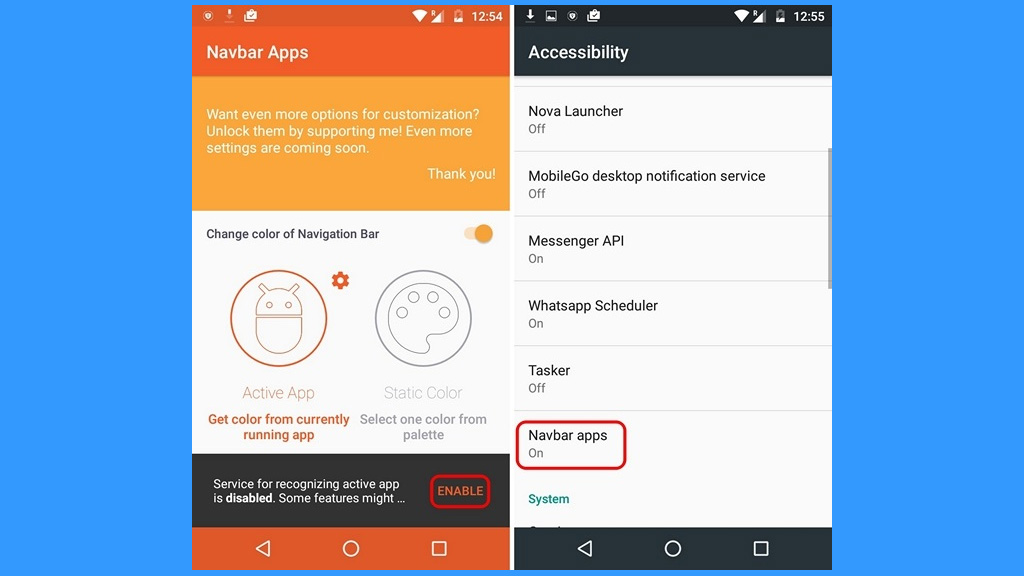
Ứng dụng Navbar cho phép bạn tùy chọn màu sắc theo ý thích cho các phím điều hướng với mình 'Static Color'. Nếu muốn màu sắc thanh điều hướng tương thích với các ứng dụng trên thiết bị khi hoạt động, bạn chọn 'Active App'. Bạn cũng có thể thiết lập một màu sắc cho thanh điều hướng trên mỗi ứng dụng nhất định.
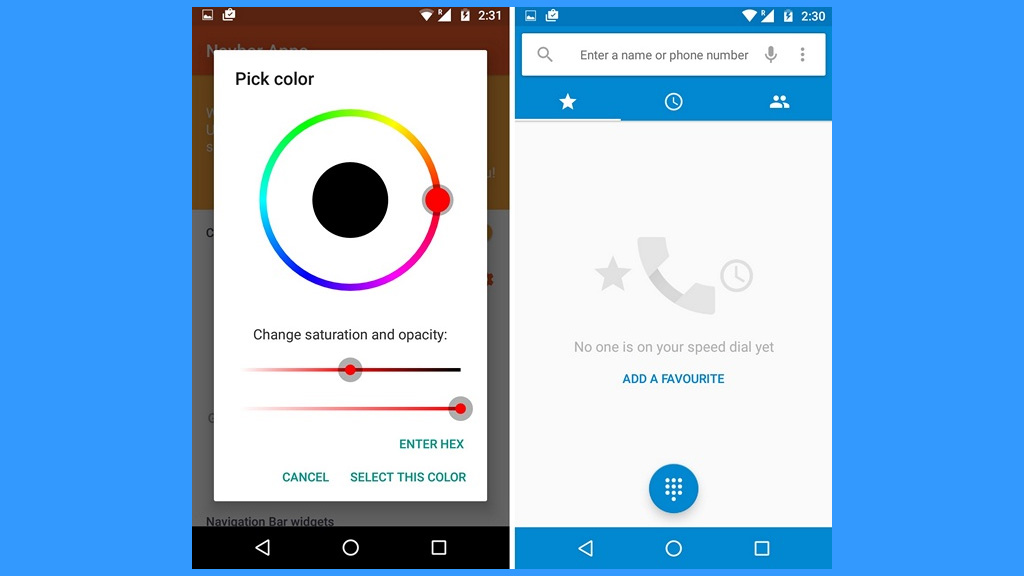
Ngoài ra, ứng dụng này còn cho phép bạn thêm các Widget vào thanh điều hướng. Ví dụ như thêm một widget pin hoặc tạo nền bằng hình ảnh trong thanh điều hướng với các chủ đề khác nhau. Tuy nhiên chức năng này yêu cầu bạn trả một khoản phí nho nhỏ khoảng 0,99 $.
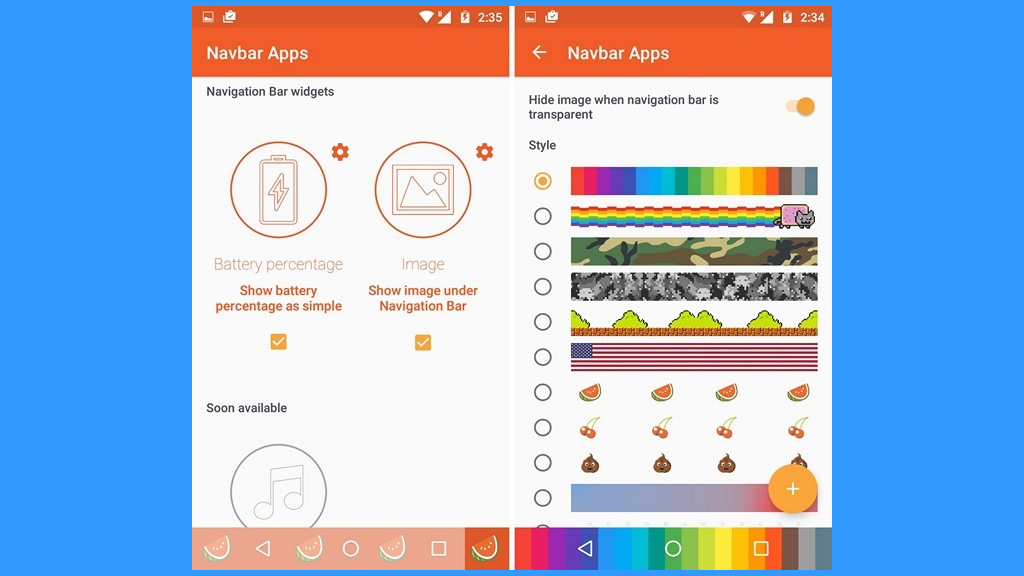
Nhìn chung Navbar Apps không mang lại nhiều tính năng nổi bật cho thanh điều hướng, nhưng nếu bạn đang tìm kiếm một ứng dụng có khả năng kiểm soát thanh điều hướng thì Navbar Apps vẫn là sự lựa chọn tốt.
# Thêm chức năng cho nút Navigation Bar với thiết bị đã ROOT
Nếu thiết bị của bạn đã cài đặt ROOT thì cực kỳ dễ để giải quyết vấn đề này. Bạn có thể sử dụng ứng dụng trọng Gravity Box app với nhiều chức năng hơn cho thanh điều hướng, thậm chí là thay đổi hình dáng của nó. Dưới đây là các bước cài đặt và sử dụng Gravity Box:
Bước 1: Trước hết, bạn cần tải về các tập tin và cài đặt Xposed installer, hãy chắc chắn đã bật chức năng không rõ nguồn gốc trong Cài đặt > Bảo mật (Security).
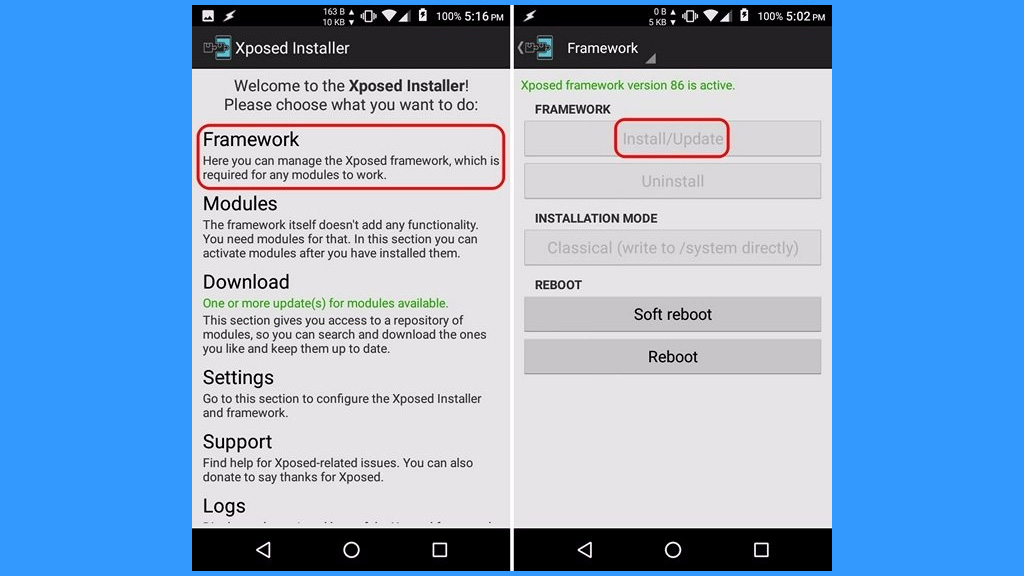
Bước 2: Sau khi cài đặt thành công 'Xposed Framework', bạn có thể tìm kiếm ứng dụng GravityBox. Lưu ý rằng có rất nhiều phiên bản GravityBox khác nhau nhằm phù hợp với các phiên bản Android khác nhau > chọn phiên bản phù hợp và tiến hành cài đặt.
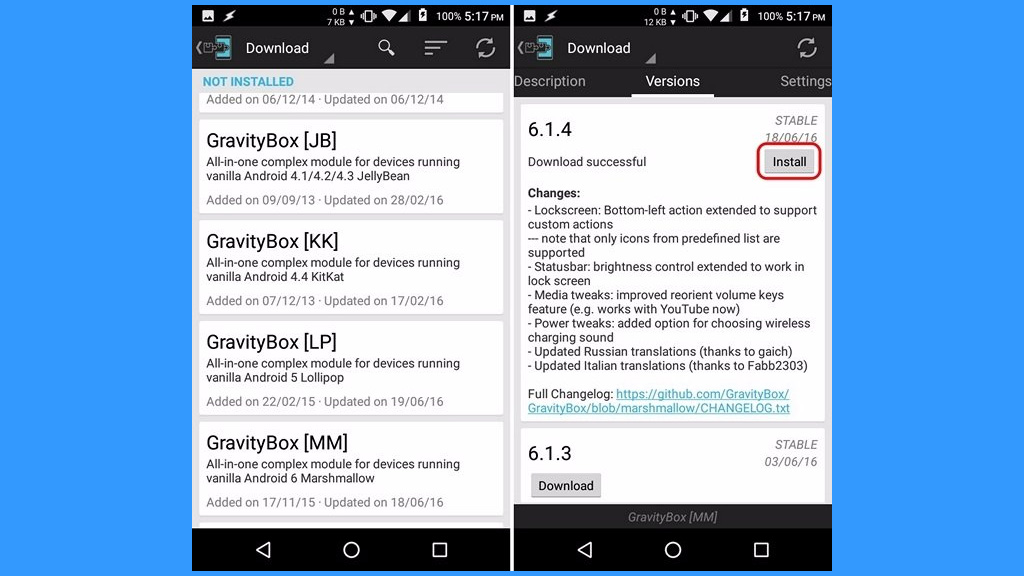
Bước 3: Bạn sẽ nhận được một thông báo yêu cầu kích hoạt và khởi động lại thiết bị > Chạm vào nó > chọn GravityBox và khởi động lại thiết bị của bạn.
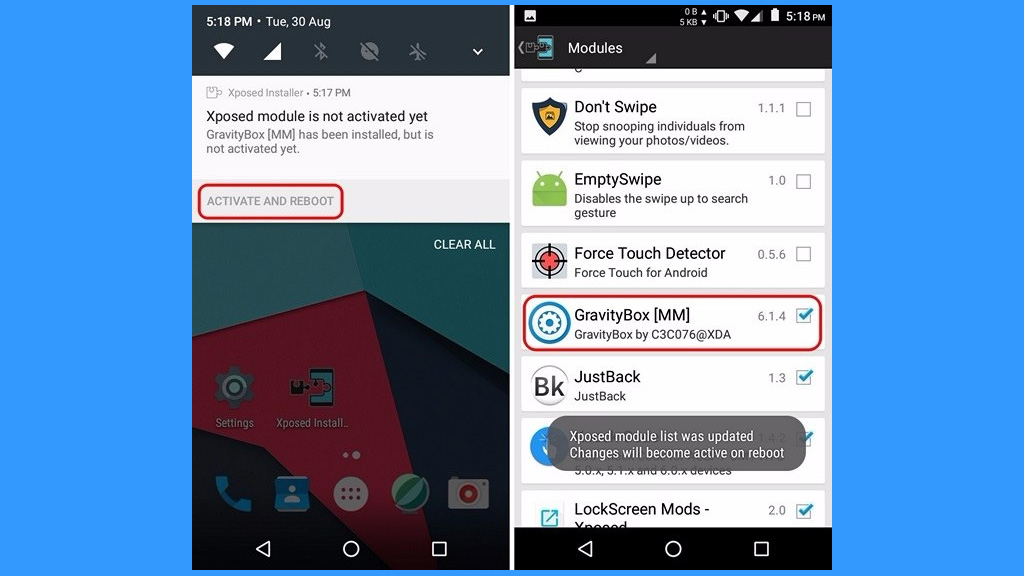
Bước 4: Sau khi khởi động lại thiết bị, bạn có thể mở ứng dụng và bắt đầu tinh chỉnh lại thanh 'Navigation bar' > khởi động lại thiết bị để hoàn tất việc cài đặt.
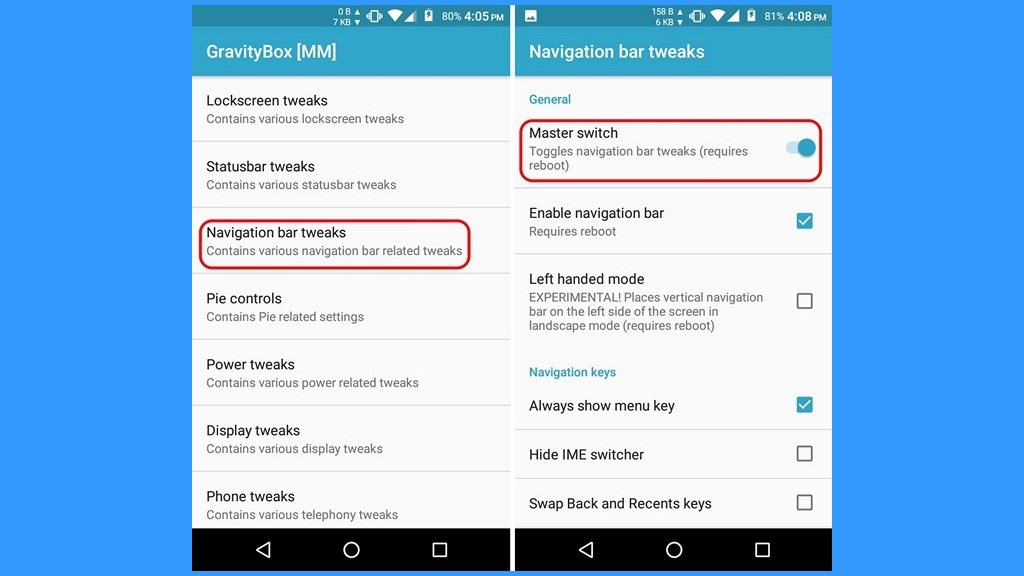
Bước 5: Bạn có thể tùy chọn các giao diện khác nhau cho phím điều hướng, thêm phím tùy chỉnh, sử dụng các biểu tượng lớn hơn, thay đổi màu sắc, thay đổi kích thước ...
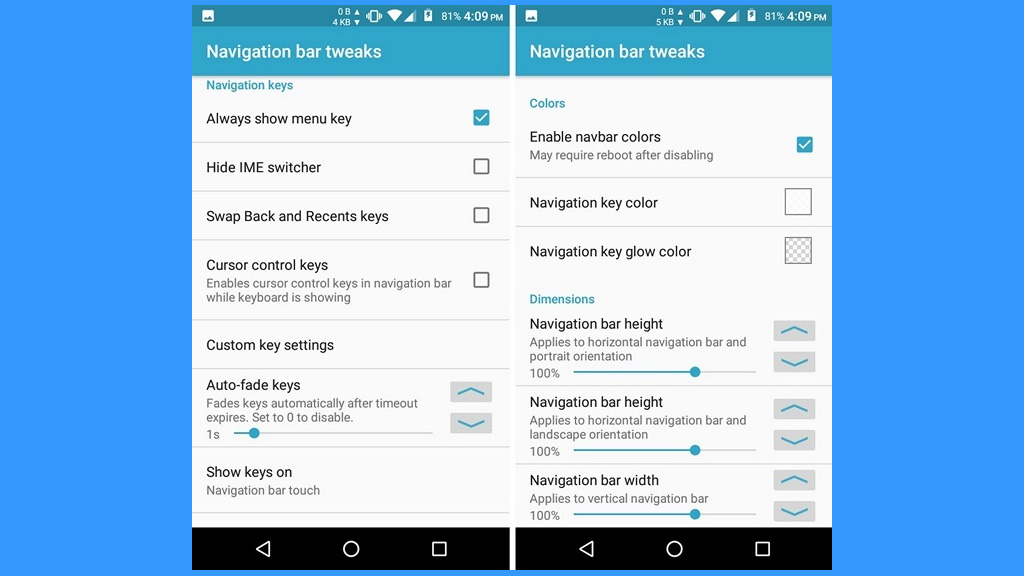
Bước 6: Bạn cũng có thể tùy chọn thêm chức năng mới cho các phím điều hướng như thiết lập Sigle-tab, double-tap, back, back home ... Thậm chí bạn có thể thiết lập các hành động tùy chỉnh với các ứng dụng của bên thứ ba.
Mặc dù thanh điều hướng trên các thiết bị Android rất tốt và thuận tiện tuy nhiê giao diện quá đơn giản dễ khiến người dùng cảm thấy nhàm chán. Hy vọng rằng với bài viết này, TECHRUM có thể giúp các bạn tạo một thanh Navigation Bar hấp dẫn và có nhiều chức năng thú vị hơn.
@Hải Hài Hước / Nguồn: Beebom

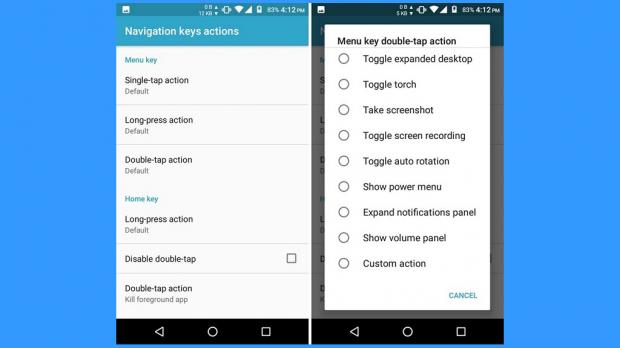

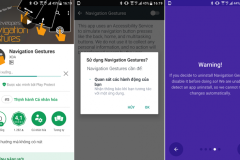
![[Jailbreak] Ẩn thanh Navigation bar mới của Facebook trên ứng dụng dành cho iOS](http://cdn.trangcongnghe.vn/thumb/160x240/2017-04/thumbs/jailbreak-n-thanh-navigation-bar-mi-ca-facebook-trn-ng-dng-danh-cho-ios_1.jpeg)